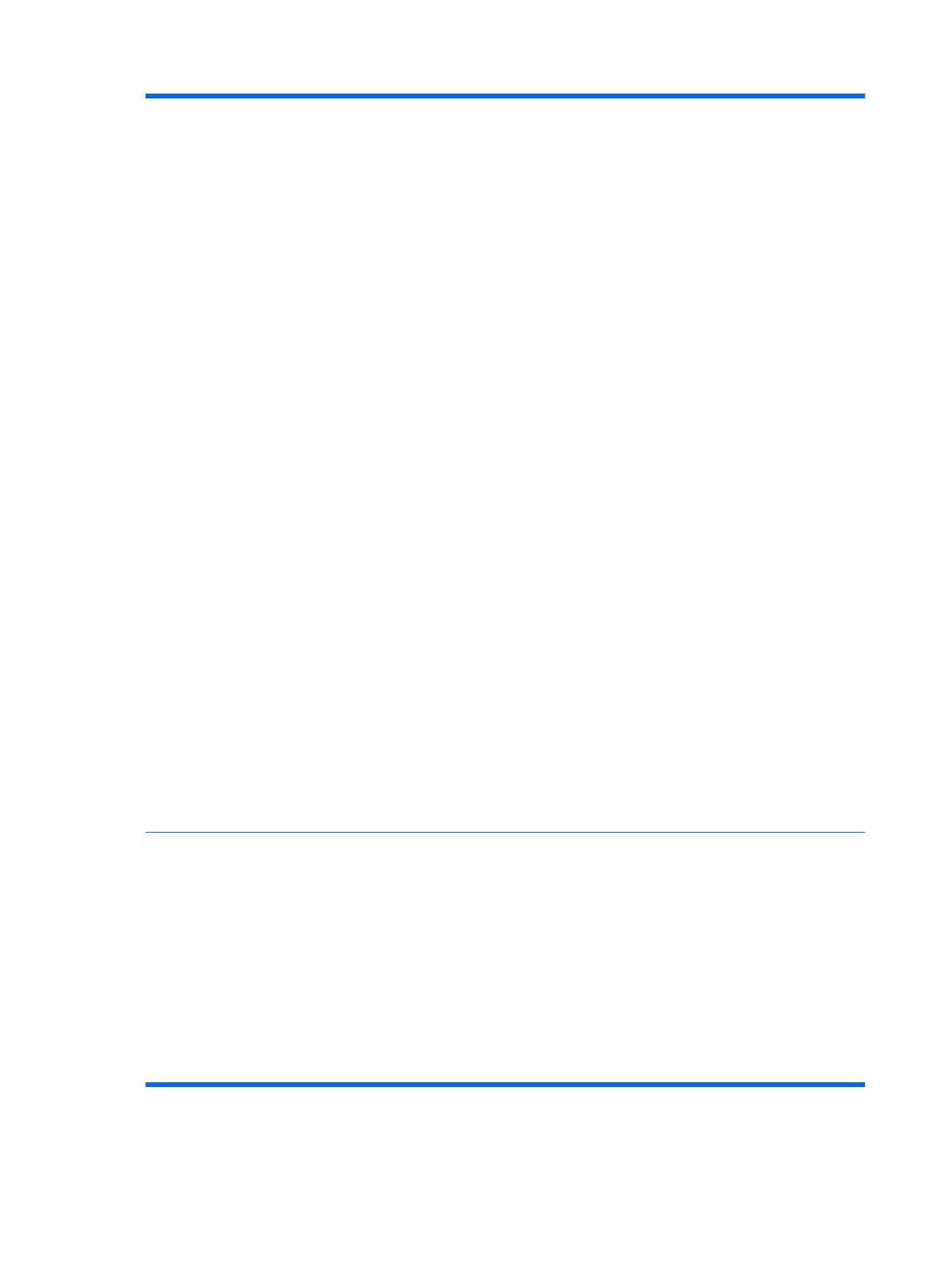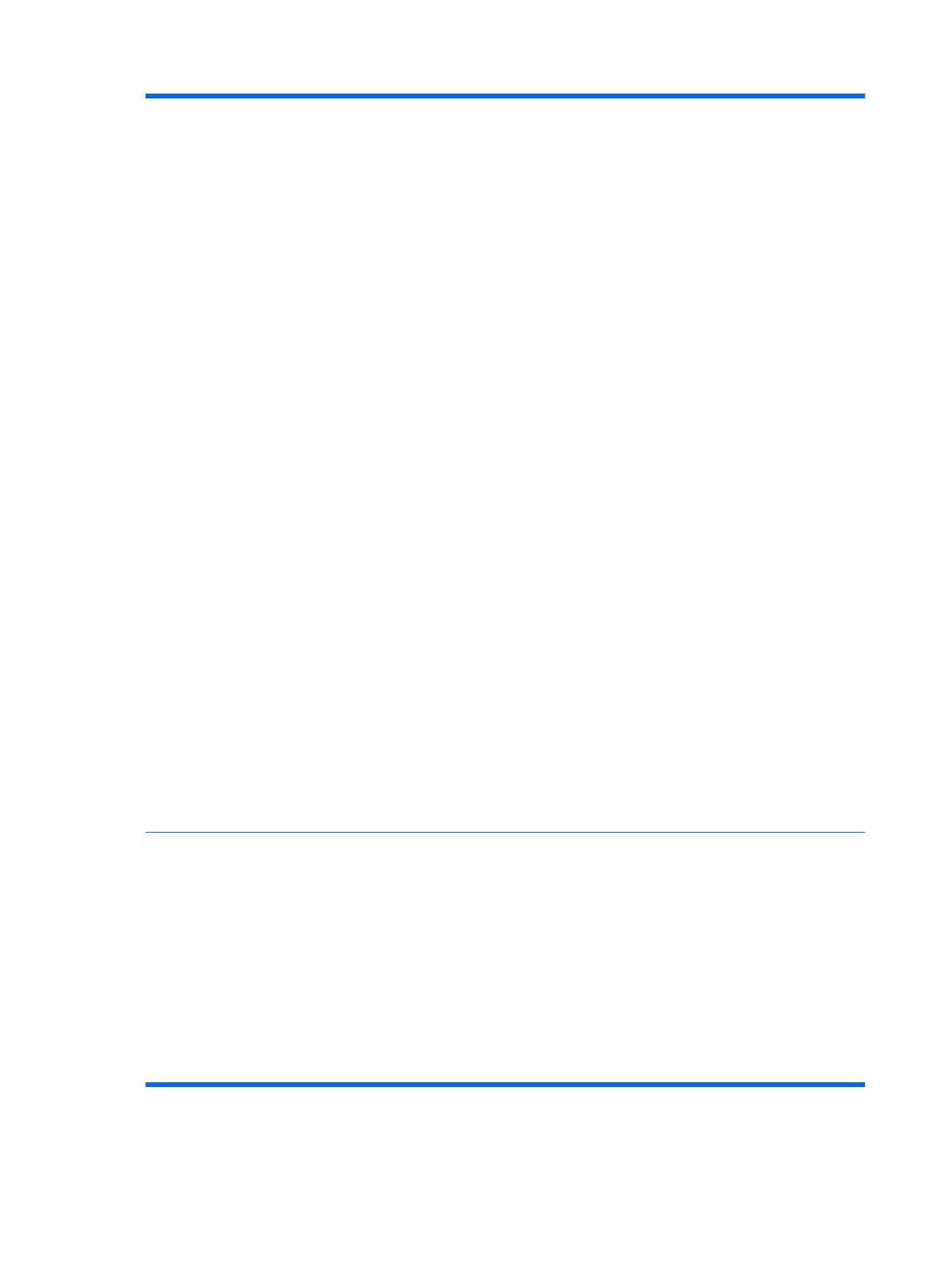
UWAGA: Aby skonfigurować wbudowane urządzenie zabezpieczające, należy ustawić hasło
konfiguracyjne.
●
Reset to Factory Settings (some models) (Do not reset/Reset) (Resetowanie do ustawień
fabrycznych, niektóre modele, nie resetuj/resetuj) – przywrócenie domyślnych ustawień
fabrycznych spowoduje usunięcie wszystkich kluczy bezpieczeństwa. Zmiana tego ustawienia
wymaga wyłączenia komputera, a następnie włączenia go ponownie.
OSTROŻNIE: Wbudowane urządzenie zabezpieczające jest krytycznym składnikiem wielu
schematów zabezpieczeń. Usunięcie kluczy bezpieczeństwa uniemożliwi dostęp do danych
chronionych za pomocą wbudowanego urządzenia zabezpieczającego. Wybranie opcji
resetowania do ustawień fabrycznych może spowodować utratę wielu danych.
●
Power-on authentication support (some models) (enable/disable) (Obsługa uwierzytelniania
przy uruchamianiu, niektóre modele, włączenie/wyłączenie) – steruje schematem
uwierzytelniania za pomocą hasła podczas uruchamiania, wykorzystującym wbudowane
urządzenie zabezpieczające. Zmiana tego ustawienia wymaga wyłączenia komputera, a
następnie włączenia go ponownie.
●
Reset authentication credentials (some models) (Do not reset/Reset) (Resetowanie
poświadczeń uwierzytelniania, niektóre modele, brak resetowania/resetowanie) – wybranie
opcji resetowania wyłącza obsługę uwierzytelniania przy uruchamianiu i usuwa informacje
dotyczące uwierzytelniania z wbudowanego urządzenia zabezpieczającego. Zmiana tego
ustawienia wymaga wyłączenia komputera, a następnie włączenia go ponownie.
OS management of Embedded Security Device (some models) (enable/disable) (Zarządzanie
wbudowanym urządzeniem zabezpieczającym w systemie operacyjnym, niektóre modele,
włączenie/wyłączenie) – ta opcja umożliwia użytkownikowi ograniczenie sterowania wbudowanym
urządzeniem zabezpieczającym w systemie operacyjnym. Zmiana tego ustawienia wymaga
wyłączenia komputera, a następnie włączenia go ponownie. Opcja umożliwia ograniczenie
możliwości sterowania tym urządzeniem za pomocą systemu operacyjnego.
●
Reset of Embedded Security Device through OS (some models) (enable/disable) (Resetowanie
wbudowanego urządzenia zabezpieczającego w systemie operacyjnym, niektóre modele,
włączenie/wyłączenie) – opcja umożliwia użytkownikowi ograniczenie możliwości żądania w
systemie operacyjnym przywrócenia ustawień fabrycznych wbudowanego urządzenia
zabezpieczającego. Zmiana tego ustawienia wymaga wyłą
czenia komputera, a następnie
włączenia go ponownie.
UWAGA: Włączenie tej opcji wymaga ustawionego hasła konfiguracyjnego.
Smart Card BIOS Password Support (some models) (enable/disable) (Obsługa hasła systemu BIOS
karty inteligentnej, niektóre modele, włączenie/wyłączenie) – umożliwia użytkownikowi włączanie/
wyłączanie używania karty inteligentnej zamiast hasła uruchomieniowego i konfiguracyjnego.
Ustawienie to wymaga dodatkowej inicjalizacji w programie ProtectTools®, aby opcja została
wprowadzona.
Setup Security Level
(Poziom zabezpieczeń
programu Setup)
Daje możliwość zezwalania użytkownikom końcowym na ograniczony dostęp do określonych opcji
programu konfiguracyjnego i możliwość ich zmiany bez znajomości hasła konfiguracyjnego.
Ta funkcja umożliwia administratorowi elastyczność przy ochronie istotnych opcji konfiguracyjnych
przed zmianami, jednocześnie umożliwiając użytkownikowi przeglądanie ustawień systemu
i konfigurowanie mniej ważnych opcji. Administrator określa prawa dostępu do poszczególnych opcji
konfiguracyjnych kolejno, korzystając z menu opcji Setup Security Level. Do wszystkich opcji
konfiguracyjnych jest domyślnie przypisane hasło konfiguracyjne, co oznacza, że użytkownik musi
podać poprawne hasło konfiguracyjne podczas testu POST, aby móc zmienić dowolną z opcji.
Administrator może zmienić ustawienia poszczególnych elementów na None (brak), co oznacza, że
użytkownik może zmienić tę opcję, podając niewłaściwe hasło. Ustawienie None (brak) jest
zamieniane na ustawienie Power-On Password, jeśli has
ło uruchomieniowe jest włączone.
UWAGA: Aby użytkownik miał dostęp do programu konfiguracyjnego bez znajomości hasła
konfiguracyjnego, opcja Setup Browse Mode (Tryb przeglądania konfiguracji) musi być włączona.
Tabela 4 Program Computer Setup — opcja Security (Zabezpieczenia) (ciąg dalszy)
10 Oprogramowanie narzędziowe Computer Setup (F10) PLWW